
Данас, уређаји на којима радимо морају бити прилагодљиви. Тржиште је сада испуњено оним што су Мицрософт и друге компаније одлучиле назвати 2-у-1, Виндовс 8 уређаје који су у могућности да постану таблет, лаптоп или чак десктоп са додатним прибором или промјеном оријентације екрана. Ту је и неколико нових бежичних технологија које су посвећене омогућавању ове будућности, једна је Мирацаст.
Велика ствар са 2-у-1с је да ће убудуће, компјутер који познајемо покупити карактеристике паметног телефона и таблета, уместо паметних телефона и таблета који покупљују комплетан сет карактеристика које лаптоп и десктоп рачунари користе. на располагању данас. То је радикално одступање од начина на који смо раније размишљали о таблетама и преносивима.
Да би ова визија рачунарства постала стварност, мора постојати некакав консензус о томе како ће прибор и повезивање с другим уређајима функционирати. Захтевање физичких конектора као што је УСБ порт или порт ВГА монитора је било добро до сада. Тај стандард је омогућио милионима корисника да без напора повежу додатну опрему без потребе да много брину о томе да ли је њихов Виндовс уређај или монитор компатибилан једни са другима. Испоставља се да је ово веома лош приступ овом новом свијету 2-у-1. То је зато што 2-у-1 мора бити лаган и преносив. То значи да нема простора за додатне портове и прекидаче који нису нужно неопходни за мисију уређаја. То доводи до тога да неколико минијатурних Виндовс 8 2-у-1 пада све физичке портове за приказ.
Прочитајте: Како да повежете Виндовс 8 таблет са спољним монитором
Мирацаст омогућава тим уређајима да се бежично повежу са мониторима и телевизорима. Није једноставно повезати се помоћу ХДМИ или ВГА кабла, Мирацаст захтева да корисници купе компатибилни Мирацаст адаптер или паметну телевизију која је већ опремљена Мирацаст технологијом. Корисницима је такође потребан Виндовс 8 уређај са процесором који је довољно снажан да управља са стреамингом и бежичном мрежом.
Ево како да подесите Мирацаст стреаминг са Виндовс 8 уређаја.
У нашем примеру користимо Делл КСПС 13 који је претходно инсталиран са оперативним системом Виндовс 8.1, најновијом верзијом Мицрософтовог водећег оперативног система. Потребно је да ажурирање извршите пре него што уређај подржи Мирацаст стреаминг. Идите у Виндовс продавницу и потражите баннер "Инсталл Виндовс 8.1" да бисте видели да ли сте већ инсталирали исправку на вашем уређају. Ако не видите банер, сви сте спремни. Ако видите банер него што сада треба да инсталирате ажурирање. Обично процес траје око сат времена.
Такође ће вам бити потребан Мирацаст компатибилни уређај. За овај туторијал користимо Нетгеар НеоТВ Мак адаптер да бисмо добили стреаминг. Процес постављања Мирацаст уређаја варира у зависности од специфичног уређаја који користите. Овај водич покрива само процес подешавања на вашем Виндовс 8 уређају по избору. Требало би да прочитате упутство које сте добили уз Мирацаст уређај за његово подешавање. Затим се вратите на овај водич када будете спремни да покренете стреам.
Прво укључите телевизор и Мирацаст стреаминг уређај и припремите га за примање стрима. На НеоТВ Мак-у ово се ради напајањем уређаја даљинским управљачем и отварањем Интел ВиДи апликације.
Покупите свој Виндовс 8.1 опремљен 2-у-1, нотебоок или лаптоп. Идите у Почетни екран тако што ћете притиснути тастер Виндовс на тастатури, дугме Виндовс испод или близу екрана уређаја. Додирни корисници треба да стављају прст на десну ивицу екрана и полако гурну прстом улево. Затим додирните Старт.
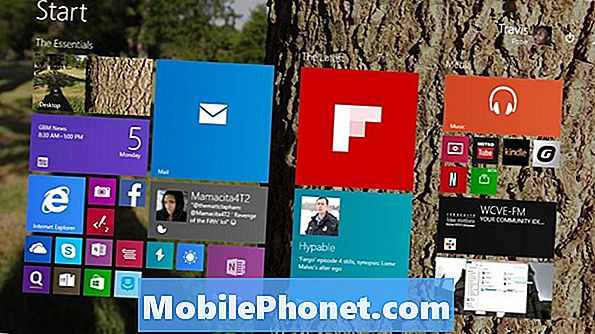
Корисници миша и тастатуре требају поставити курсор у горњем десном углу екрана да би отворили траку са дугмадима. Додирни корисници треба да стављају прст на десну ивицу екрана и лагано га померају улево. Додирните или кликните на Уређаји.
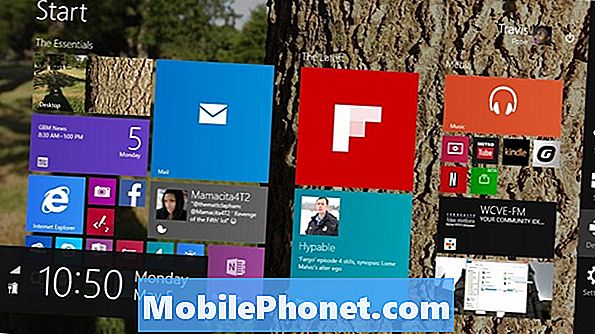
Додирните или кликните на Пројекат.
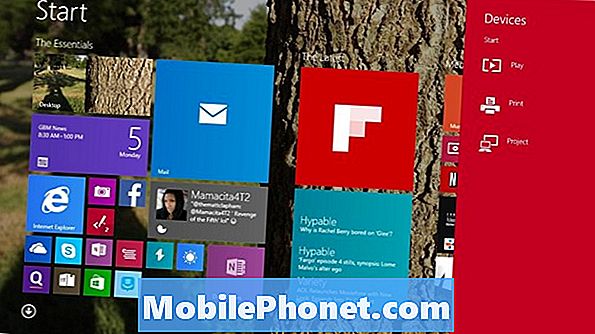
Додирните или кликните на Додајте бежични екран.
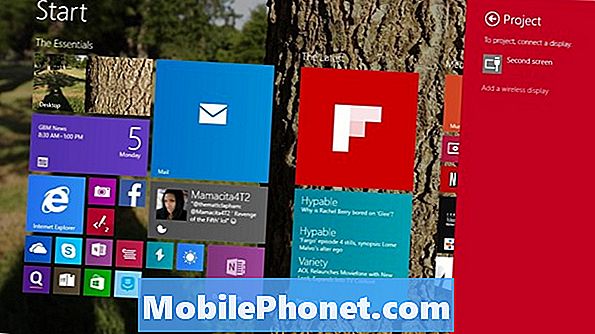
Сада, Виндовс 8.1 ће вас одвести у апликацију Подешавања тако да може да скенира све бежичне Мирацаст пријемнике на вашој кућној мрежи. Ако нисте подесили уређај за стримовање, сада је време да то урадите. Већ смо конфигурирали наш и назвали га Роом Дисплаи. Додирните или кликните на име примаоца који желите да упарите са уређајем за Мирацаст стреаминг.
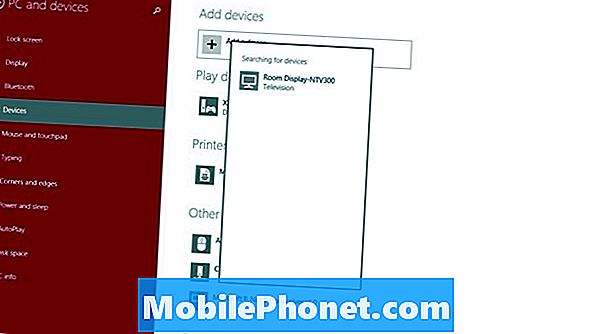
Унеситекод које би сада требало да се појављују на вашем уређају.
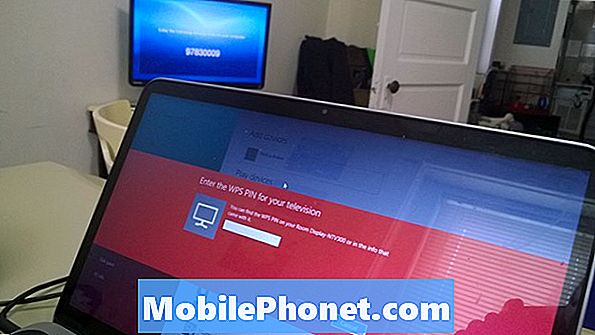
Сада треба да будете повезани.

По подразумеваној вредности, активирање Мирацаст-а ће дуплицирати све што је на вашем екрану. Овај режим је одличан за свакога ко жели једноставно да прикаже презентацију или гледа видео на већем екрану. Враћање на мени пројекта након повезивања са уређајем такође вам омогућава да промените друге модове као што је Ектенд. Ектенд омогућава корисницима да имају одвојене радне просторе на сваком монитору и више. Корисници тастатуре и миша могу брзо приступити овом менију тако што истовремено држе Виндовс тастер и слово П.


